Cómo aceptar pagos online en solo unos clics, y los mejores proveedores de procesamiento de pagos
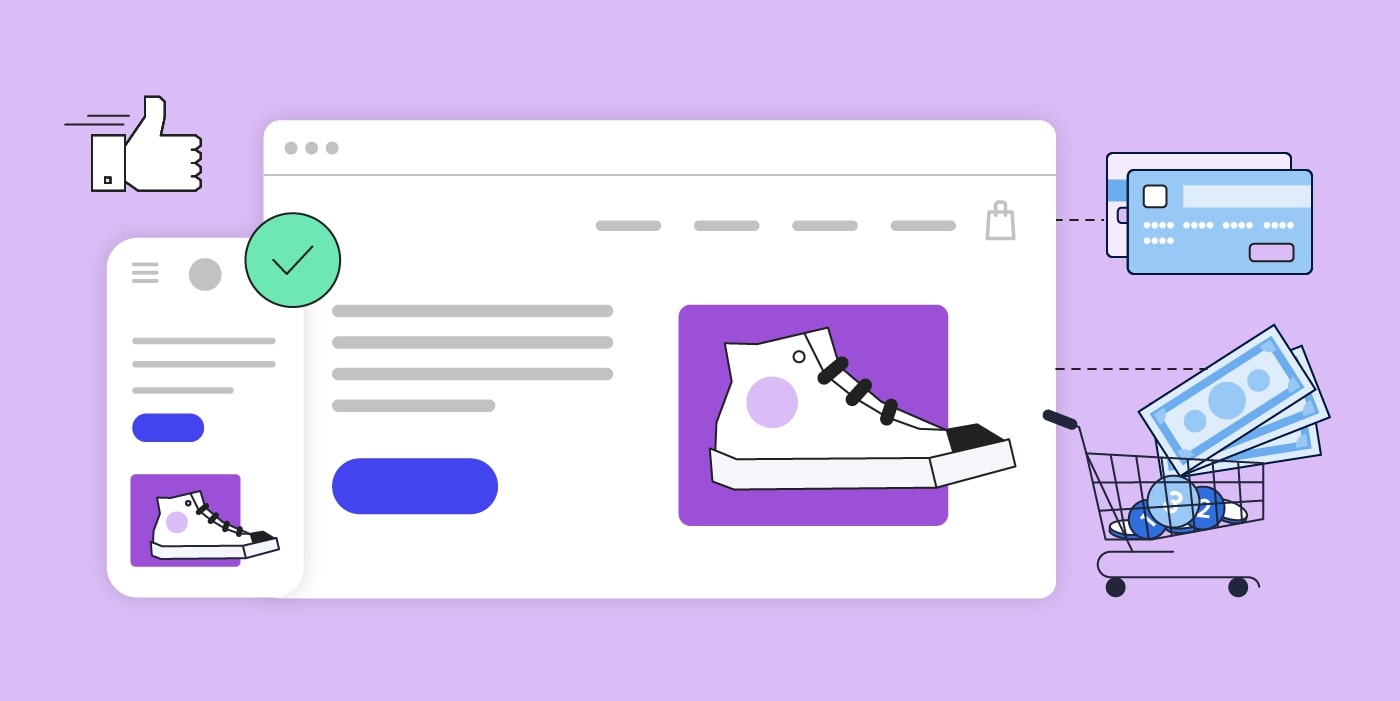
-
Tabla de contenido
Es verdad que puedes crear una tienda online solo para mostrar tus productos, a modo de catálogo, de hecho es un formato de web en línea bastante utilizado e incluso común, pero no se podría decir que es un Ecommerce, un comercio electrónico ¿verdad?
Para que una tienda online sea un auténtico comercio electrónico debe ofrecer la posibilidad de comprar online, desde la misma web.
Pero ¿cómo se consigue eso de vender online, en una web?, ¿es magia?, ¿hay que instalar algo?, ¿tengo que contratar con algún banco online o algo así?
No, no es magia, y sí, a veces habrá que instalar algo, y puede que tengas que contratar algo con algún banco, o no, depende. Vamos a verlo, verás qué sencillo.
Cómo empezar a vender online en segundos, a unos pocos clics, sin pasarelas de pago
Menos mal que tenemos WordPress ¿verdad?
Resulta que necesitas muy poco, y dinero mucho menos, para empezar tu negocio online. Lo único que se requiere es lo siguiente:
- Alojamiento y dominio – Por supuesto, en SiteGround, y el primera año el dominio es gratis.
- WordPress – El software líder para crear cualquier tipo de web, totalmente gratuito.
- WooCommerce – Aplicación que añade a cualquier instalación de WordPress todas las funcionalidades base que se requieren para vender online. También gratis.
Y lo mejor de todo es que no necesitas tener conocimientos técnicos de ningún tipo para disponer de toda esta sólida estructura, nada más contratar tu alojamiento con SiteGround encontrarás la opción de instalar WordPress + WooCommerce en un solo clic.
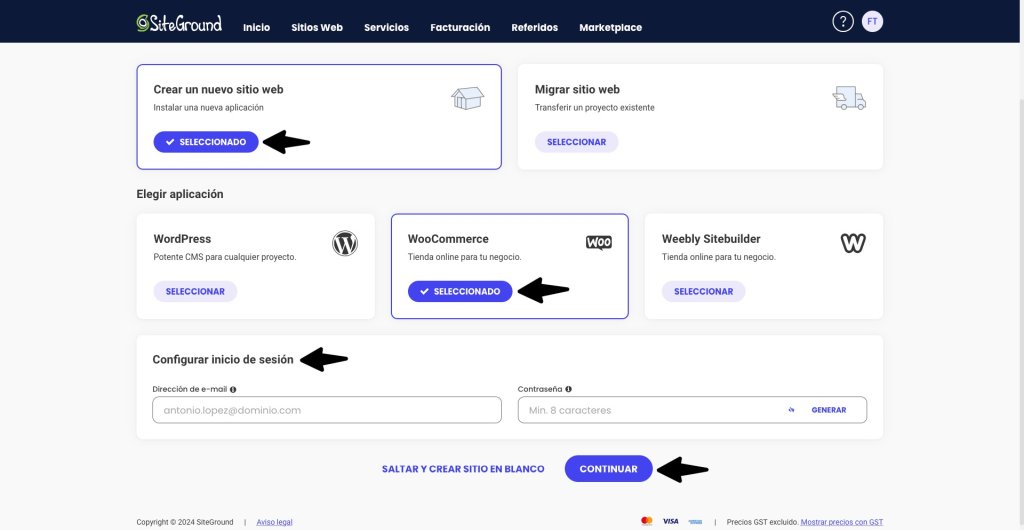
Solo tienes que esperar un par de minutos y recibirás un correo electrónico de confirmación, además de poder acceder directamente a configurar tu espacio web y tu tienda online.
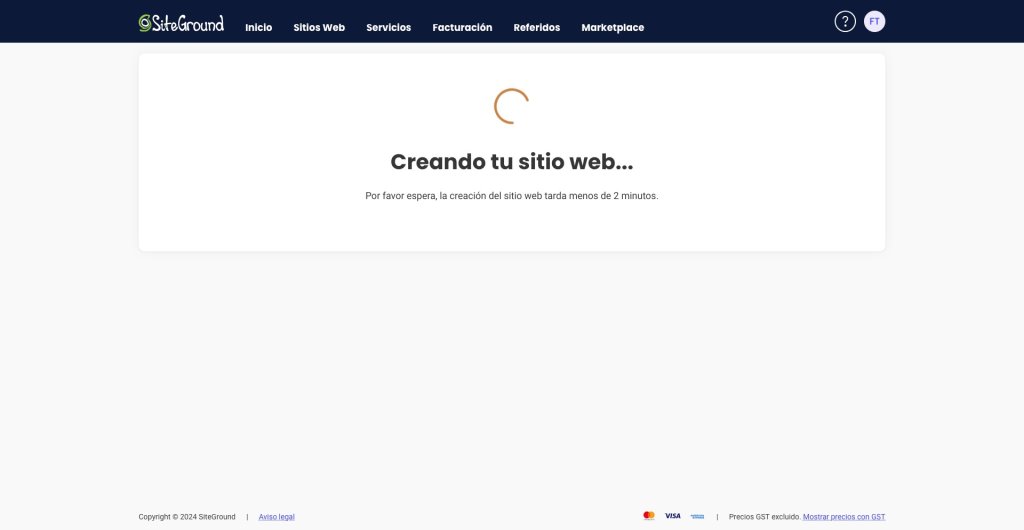
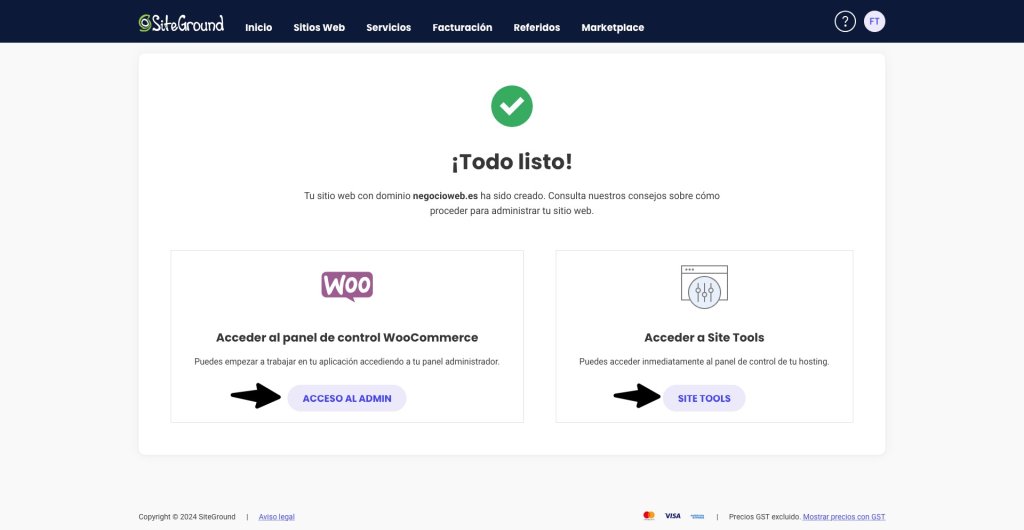
Una vez dentro de la administración de tu web, en este caso tienda online, encontrarás el asistente de instalación de SiteGround, que te ayuda a los siguientes pasos, como elegir tema para el aspecto, complementos, etc.
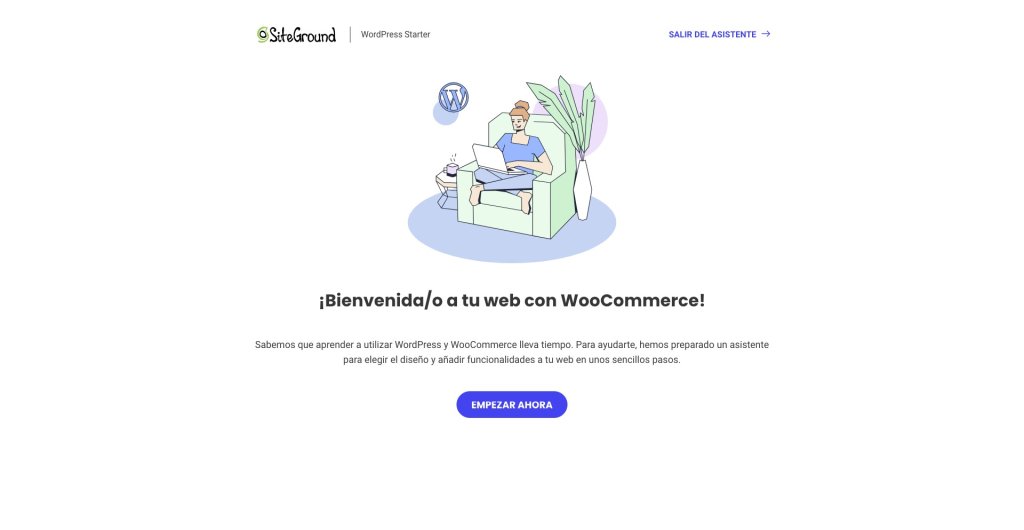

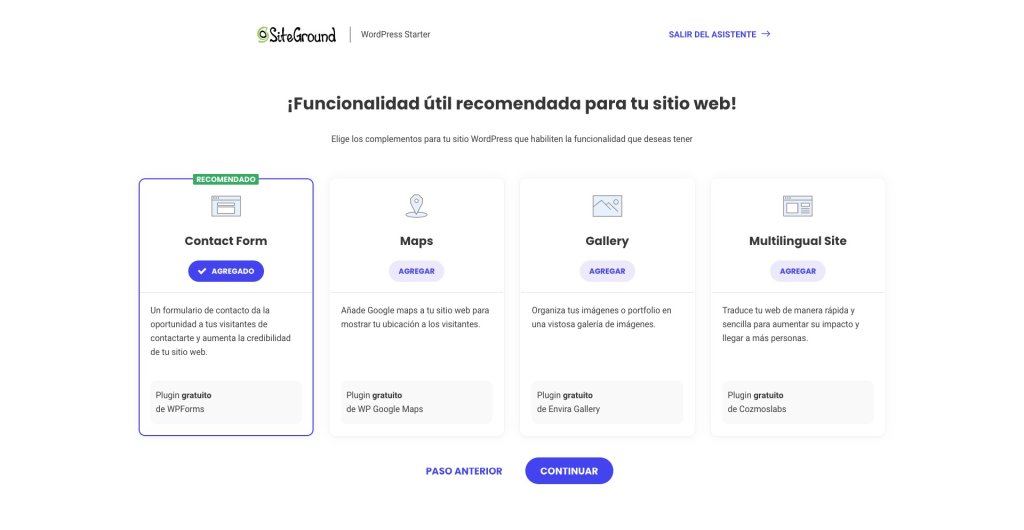
Tras este asistente tienes todo lo necesario para empezar a configurar tu tienda online, en concreto la aplicación WooCommerce, que tiene su propia lista de pasos, o asistente.
Te hace pocas preguntas, pero son relevantes para ayudarte a configurar la tienda.
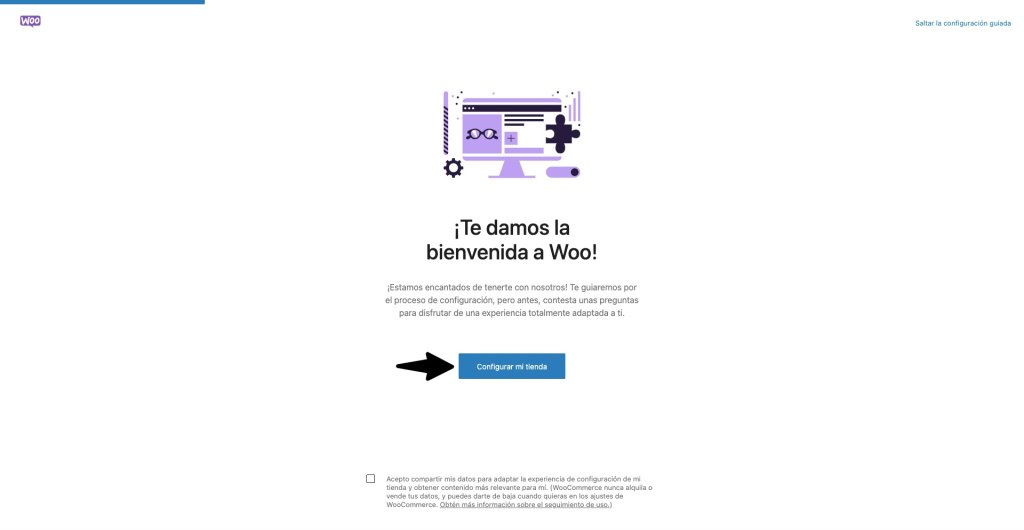
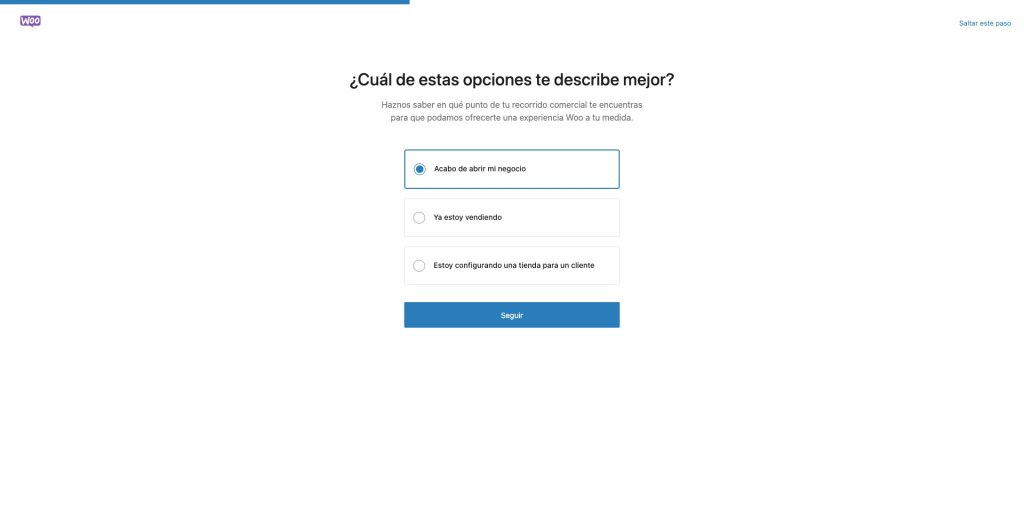
Es especialmente importante la pantalla de funcionalidades adicionales, o complementos.
Mi consejo es que desactives todos, o te saltes la pantalla directamente, ya habrá tiempo para instalarlos, si realmente los necesitas, pero bueno, que sepas que algunos son muy interesantes, pero otros son totalmente innecesarios, en la captura siguiente tienes alguna pista de mi opinión al respecto.
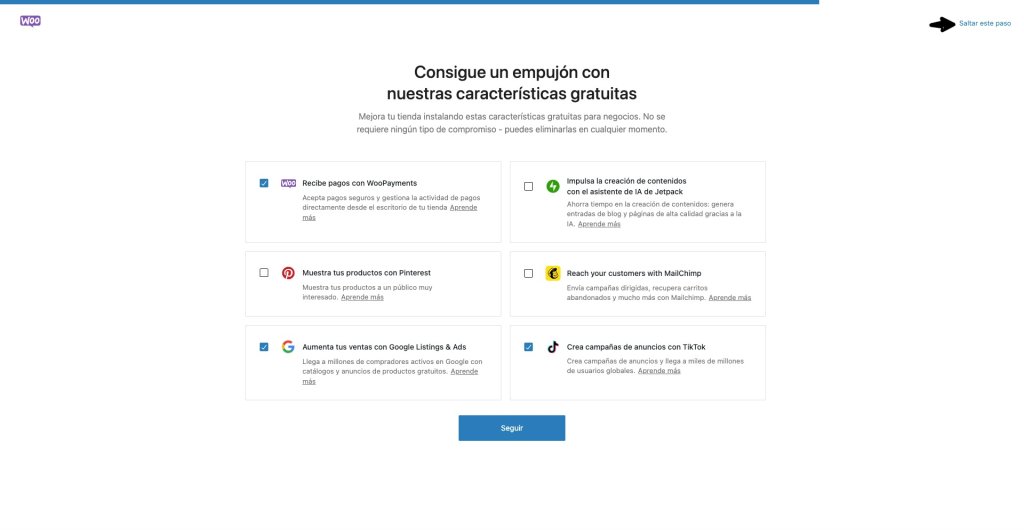
Hecho esto, solo te queda configurar los detalles realmente precisos de tu tienda, para lo que puede serte de ayuda la lista de pasos de configuración que ofrece WooCommerce, aunque puedes saltártelos y ajustar las cosas a tu ritmo, o necesidad.
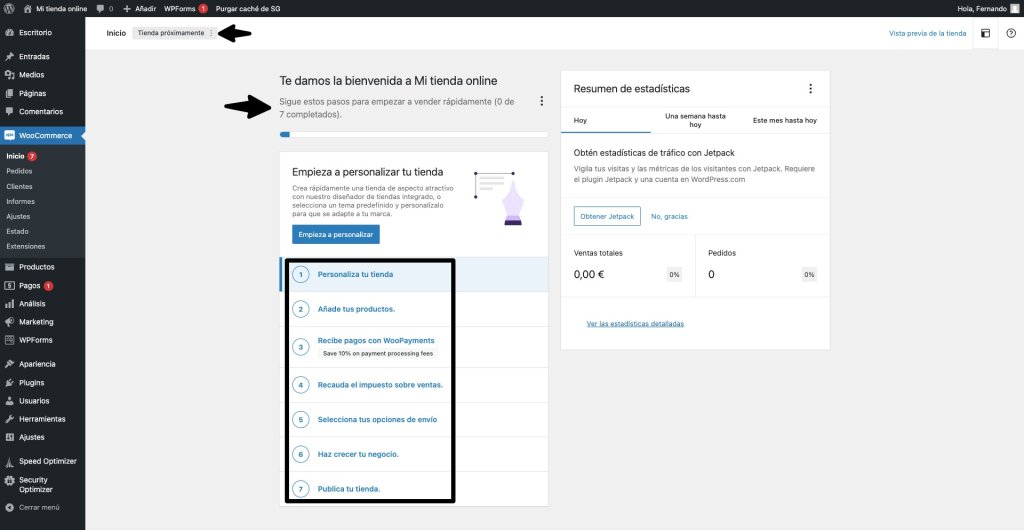
Es especialmente importante que sepas que, en este momento, y mientras no hagas algo al respecto, tu tienda está en estado de «próximamente», o sea, que no está visible ni activa, así que quizás quieras cambiarla al modo activo, o esperar a tener tus productos, lo que prefieras, pero tenlo en cuenta.
Dicho esto, aunque es importante personalizar el aspecto de la tienda, incluso configurar los costes de envío, impuestos y todo lo demás, lo primero que te recomiendo es que añadas tus productos, de este modo todo será más fácil de configurar, y revisar, pues habrá productos visibles que te permitirán comprobar en la realidad, si algo está bien o mal configurado.
En este artículo no te voy a explicar cómo crear los productos, pero no porque no quiera dejarte a medias, sino porque ya te lo explico mejor, en vídeo, y también gratis, en el curso de WooCommerce:

Cuando tengas creados productos ya podemos empezar a configurar cosas, y como ya hay dónde ver el efecto, comprobar si funciona lo que configuremos, esa es la idea. En caso contrario tienes que imaginarte que los ajustes que hagas funcionarán ¿a que lo pillas?
Pues bien, como hoy se trata de vender, verás que no se puede comprar en nuestra recién creada tienda online, porque no hay ningún método de pago, y así nos lo informará nuestra propia tienda, bueno, en realidad WooCommerce es quien nos informa, pero ya me endiendes.
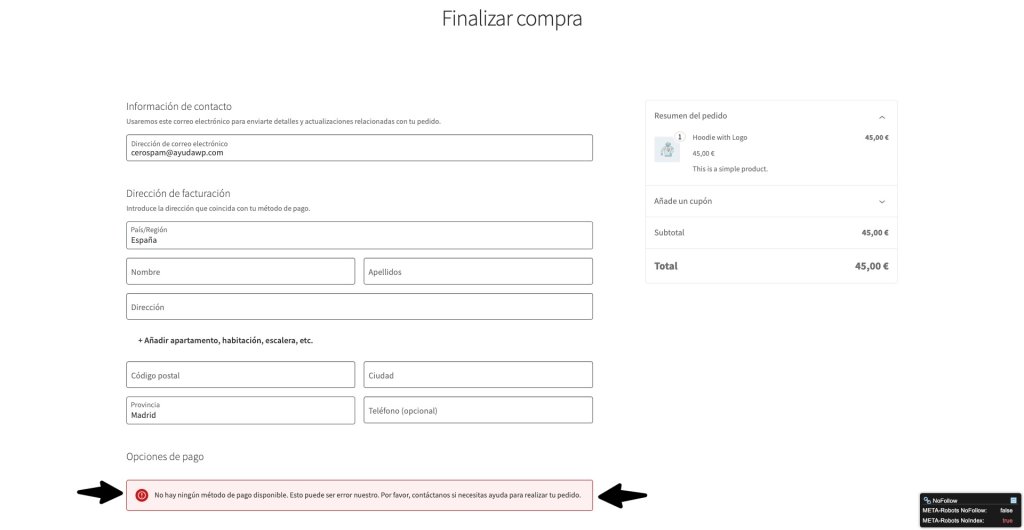
Así que lo que toca es añadir nuestro primer método de pago, que es el más sencillo de todos, no te pide casi nada.
Me refiero a la transferencia bancaria.
Cómo aceptar pagos online mediante transferencia bancaria
Solo necesitas tener una cuenta bancaria, la que sea, para aceptar pagos en una tienda online mediante transferencia bancaria.
Sus principales ventajas son estas:
- No tienes que darte de alta en ningún servicio.
- No tiene comisiones ni para el vendedor ni para el comprador.
- Es el método de pago que más confianza da al comprador.
Pero, por otra parte, tiene algún inconveniente:
- No es puramente online, tu tienda no sabe si te han hecho el ingreso, tienes que estar pendiente de tu banco para saber cuándo te llega el dinero.
- La transferencia bancaria no es nunca inmediata, puede tardar de una mañana a varios días, dependiendo del banco, el horario, y un montón más de variables.
Con todo, es rápido y sencillo, solo tienes que ir a los ajustes de pagos de WooCommerce, activar el método de pago e indicar la información de tu cuenta bancaria, para que los clientes sepan a qué cuenta hacer el ingreso tras el pedido.
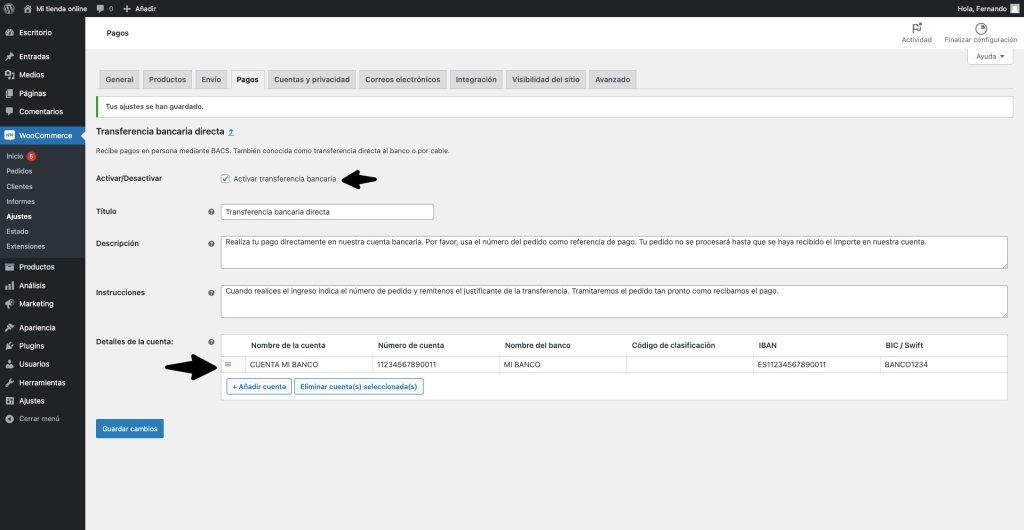
Toda la información que introduzcas en los ajustes se mostrará al cliente al finalizar el pedido, en la pantalla de confirmación y en el correo electrónico que le llegará a continuación.
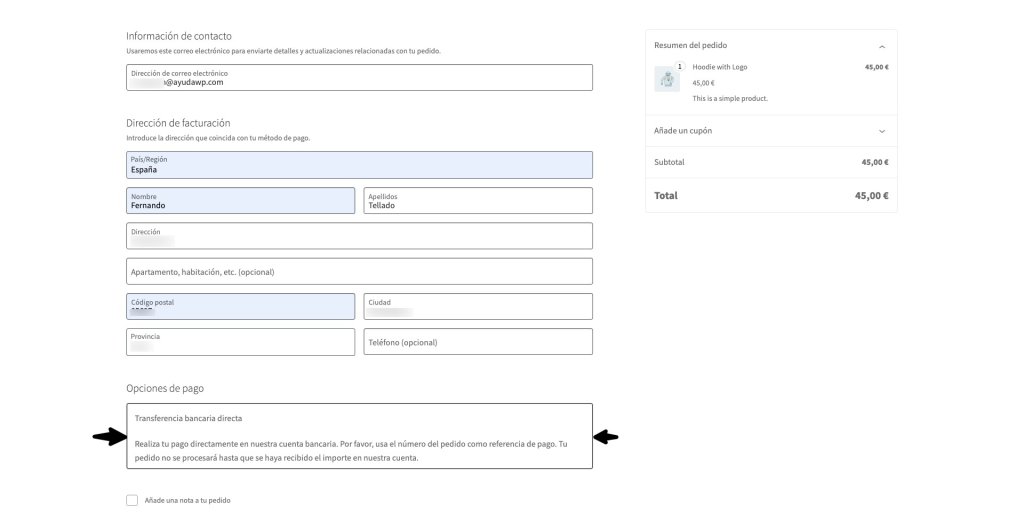
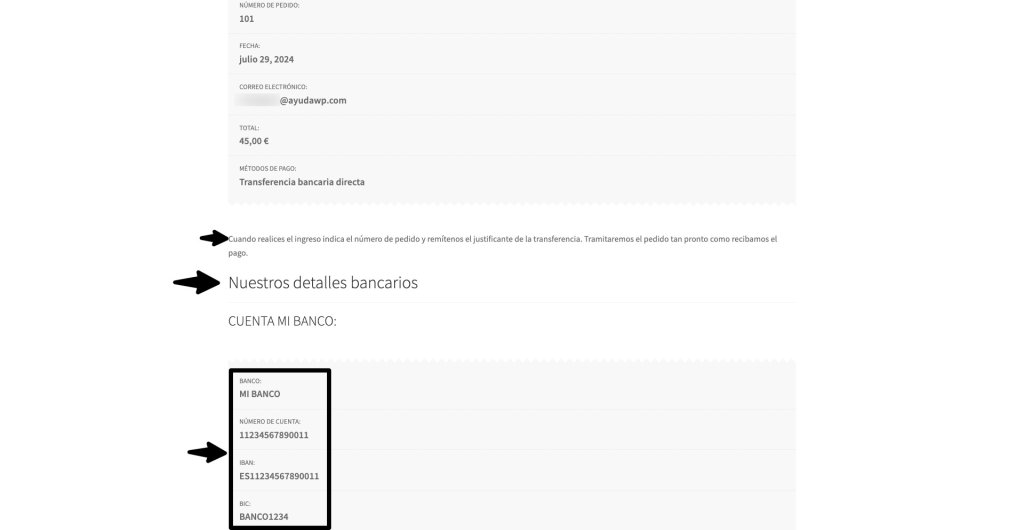
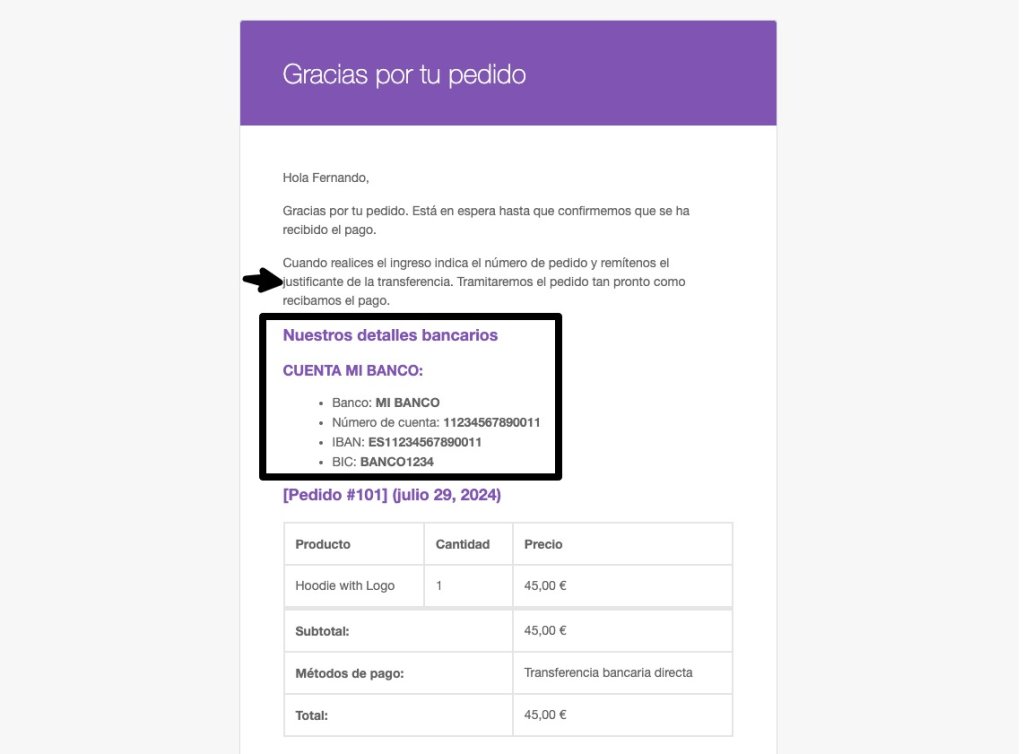
En la administración de pedidos de tu tienda online, en el menú de WooCommerce, tendrás el pedido, a la espera de confirmación de que está ingresado, para que cambies el estado de «En espera», el habitual en transferencias bancarias, a «Procesando», que es la secuencia habitual en los procesos de pedido.
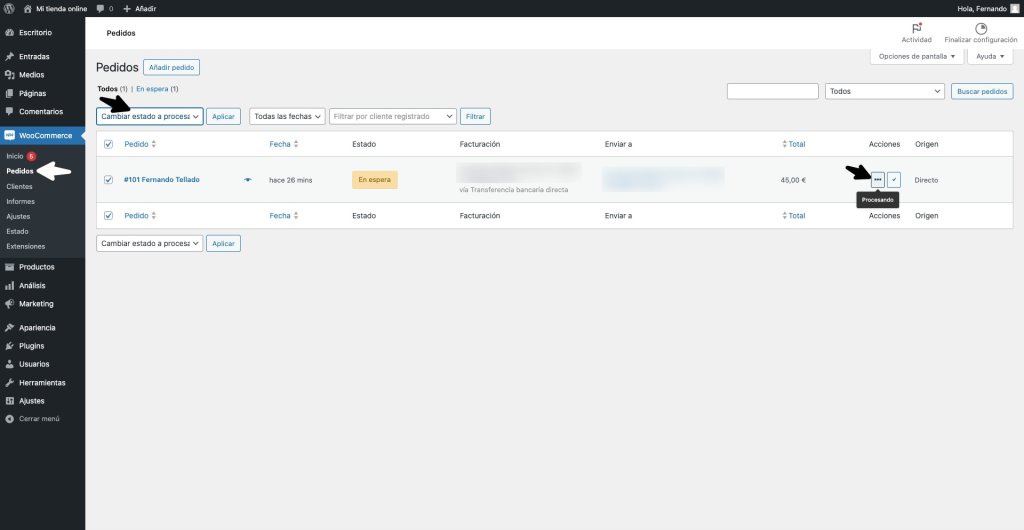
Este es todo el proceso para recibir tu primer pago online en tu comercio electrónico, y aunque te haya parecido largo, en realidad son 4 clics y nada que no puedas hacer por tu cuenta, sin necesidad de hablar con ningún banco, ni darte de alta en ningún servicio ni nada parecido, es todo información que tú ya tienes.
Tiene ventajas e inconvenientes, pero personalmente me parece una maravilla poder empezar a vender desde el minuto cero, sin tener que adentrarse en las turbulentas aguas de las pasarelas de pago, algo que haremos a continuación.
Así que quédate y disfruta con la simplicidad de los pagos por transferencia bancaria, no hay nada más sencillo. Y lo mejor de todo es que da cero problemas. Hay por medio un proceso algo manual, mientras el cliente hace la transferencia, te lo comunica y demás, pero no hay máquinas por medio que puedan fallar, y es algo que echarás de menos en el resto de sistemas.
Cómo aceptar pagos online mediante PayPal
Podríamos seguir con cualquier otra pasarela de pagos de las importantes, pero seguro que al pensar en pagos online lo primero que te viene a la mente es PayPal, y no en vano es uno de los principales métodos de pago para comercio electrónico.
Pero antes de seguir, la primera pregunta que debes hacerte antes de ofrecer más métodos de pago, tanto este, PayPal, como cualquier otro, debería ser: ¿es necesario añadir este método de pago?
En el caso de PayPal, más que necesario, yo me preguntaría ¿debo añadirlo?, a lo que igual necesito hacerme más preguntas, como ¿lo usa mi competencia?, o quizás ¿está mi cliente objetivo acostumbrado a usar PayPal en sus pagos online?
Si la respuesta a alguna de estas cuestiones es afirmativa entonces DEBES activar PayPal, porque tiene sus pegas, como todo, pero debes ofrecer a tus clientes las facilidades de pago necesarias para que finalicen sus compras a pesar de tus gustos sobre pasarelas de pago, y si a tus clientes les gusta pagar con PayPal, pues debes ofrecerlo.
Y te advierto que a los clientes que les gusta PayPal no se lo puedes quitar, porque ofrece una protección al comprador que es muy valorada por los clientes.
PayPal, por otra parte, es una plataforma de pagos online muy eficiente, tanto para pagos puntuales como periódicos, recurrentes, pero su principal pega, por la que algunos gerentes de tiendas online no quieren ofrecerlo son las comisiones, normalmente bastante más altas que las de otros métodos de pago, pero es el precio que hay que pagar para que tus clientes se sientan seguros comprando online en tu web, a veces no queda otra que tragar y ofrecer PayPal, aunque sus tarifas por transacción dupliquen a la del resto de pasarelas de pago, que viene a ser más o menos la diferencia entre unas y otras. No te pongo una tabla de precios porque suelen cambiar, pero las tienes en este enlace.
Pero, yendo a lo importante, ¿qué necesitas para añadir PayPal como metodología de pagos a tu tienda online?, dos cosas:
- Un plugin de conexión de tu tienda online con PayPal
- Una cuenta de PayPal.
Hay montones de plugins para conectar WooCommerce con PayPal, todos gratuitos, pero mi consejo es que instales y actives el denominado WooCommerce PayPal Payments.
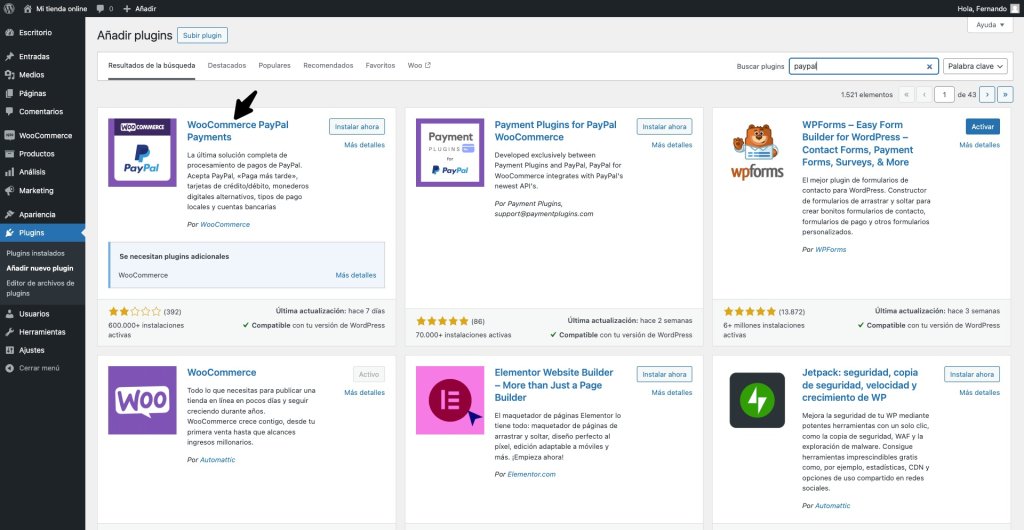
No es por preferencia personal, simplemente es el que más se actualiza, con diferencia.
Pues bien, una vez instalado y activo ya tendríamos la primera parte de lo necesario, solo nos falta crear la cuenta de PayPal, y sí, podríamos ir a la web de PayPal y crearla manualmente, luego volver a la administración de nuestra web, etc., pero vamos a hacerlo directamente valiéndonos de los ajustes del plugin, yendo a la página donde se configurar, y donde vamos a encontrar todos los botones que necesitamos para ir a PayPal, crear la cuenta, conectarla con nuestra web, y todo lo necesario, paso a paso, siempre con guía.
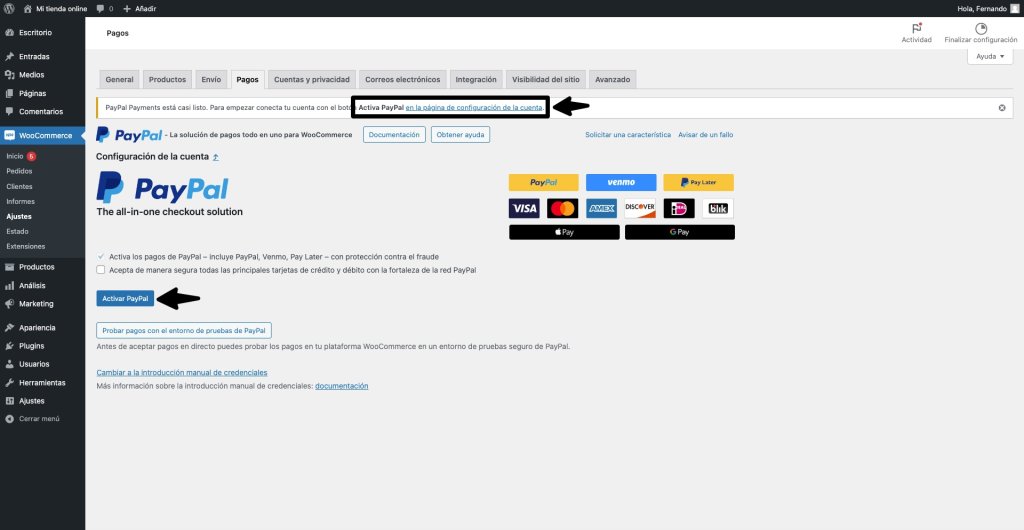
Una vez ahí, pulsamos en «Activar PayPal» y nos lleva a la web de PayPal, donde nos conectaremos si ya teníamos cuenta, o seguiremos los pasos para registrarnos si aún no la teníamos, el proceso es muy similar, cambia el comienzo, pero no el final.
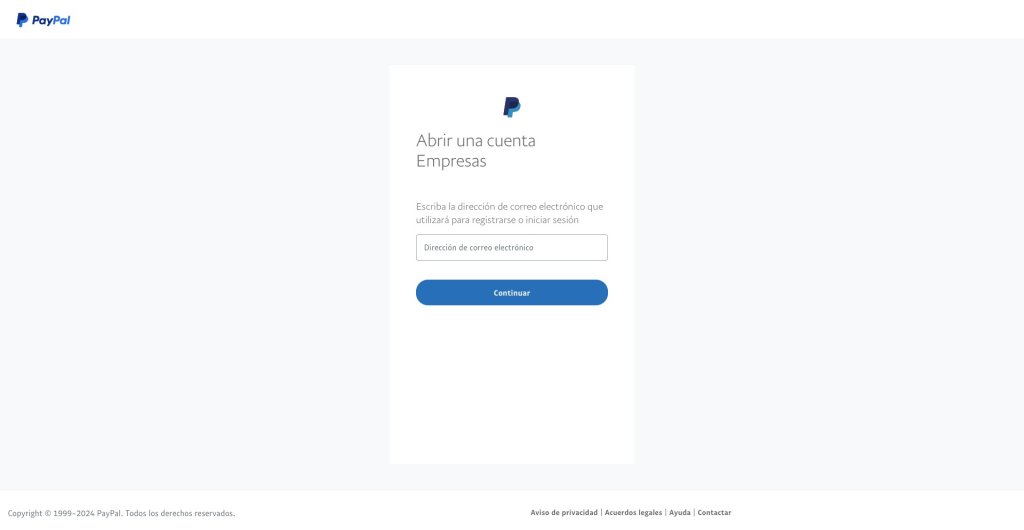
Una vez estás registrado, solo tienes que aceptar la conexión.
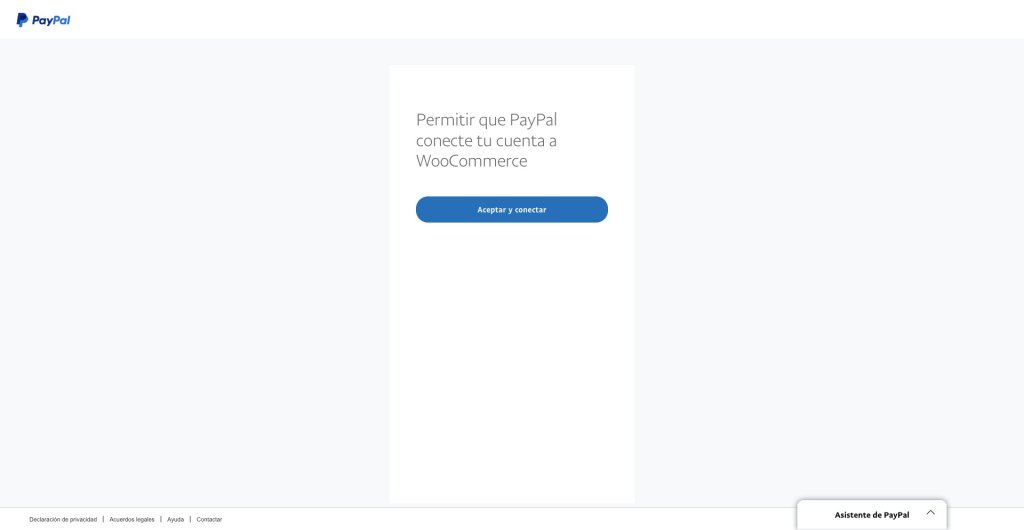
Y tu tienda WooCommerce y PayPal estarán conectados, listos para recibir pagos.
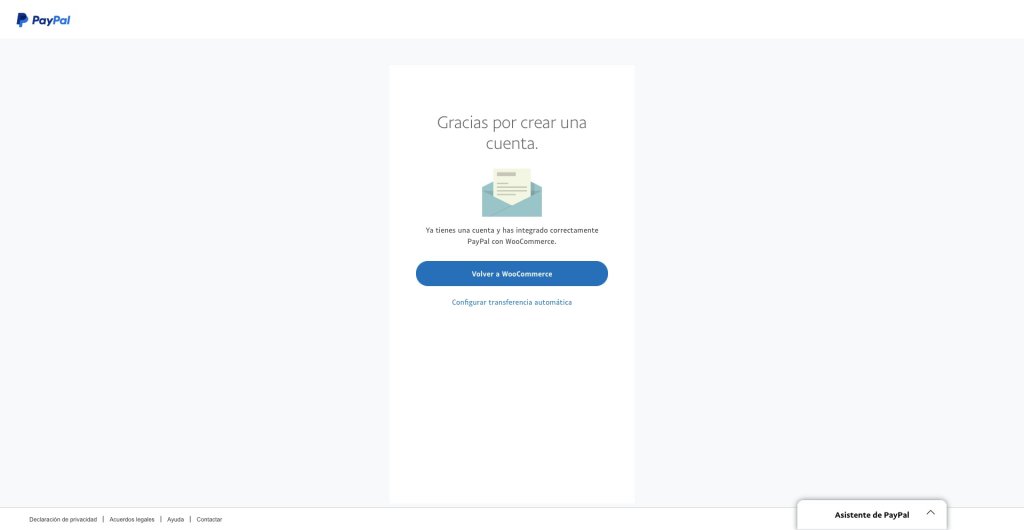
Como ves, son dos clics, y te manda de vuelta a la configuración del plugin, ya con todo conectado, solo a espera de si quieres personalizar el aspecto del botón de pago o cualquier otro ajuste. Lo fundamental está todo configurado y funcionando.
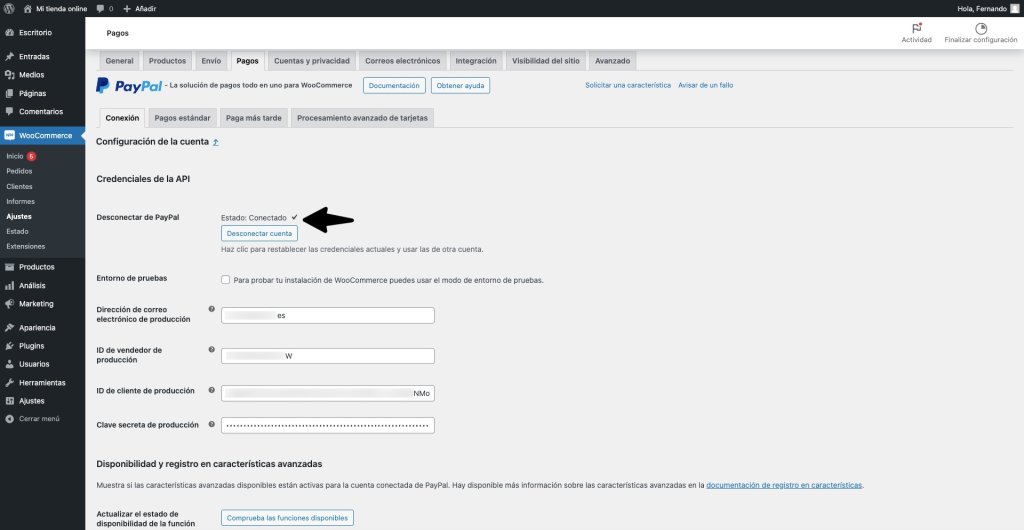
Activa los pagos estándar de PayPal y ya podrás recibir pagos mediante PayPal en tu tienda online.
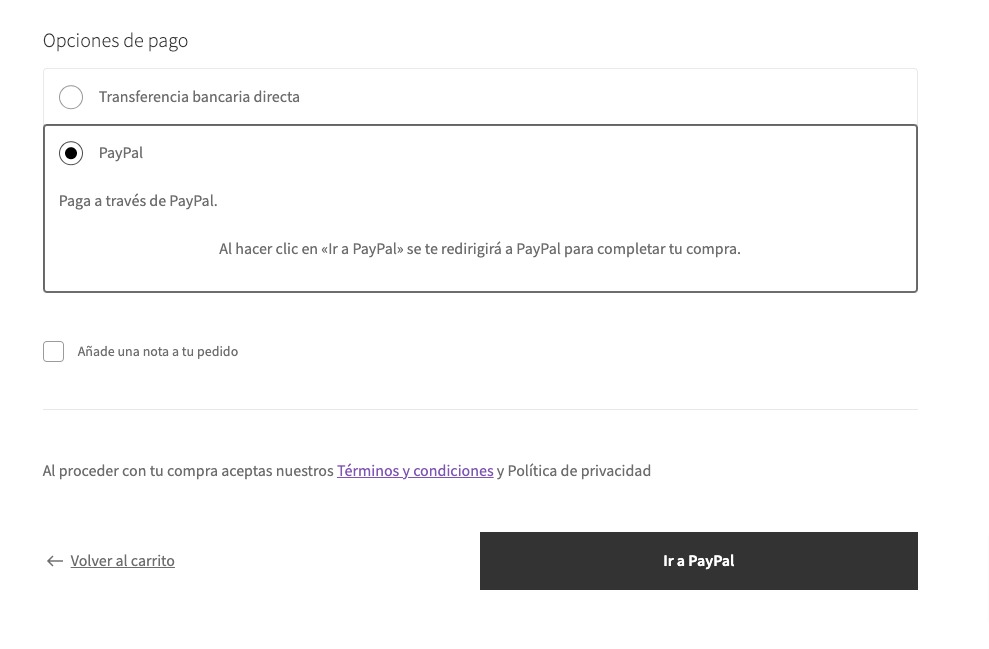
Cómo aceptar pagos online mediante Stripe
De nuevo, antes de seguir, nos hacemos la pregunta obligada: ¿es necesaria?
Por un lado es imprescindible ofrecer el pago mediante tarjetas de crédito y débito, y Stripe es la pasarela líder en pagos con tarjeta, pero hemos visto que también PayPal ofrece el pago mediante tarjetas, entonces ¿para qué añadir Stripe?
La diferencia entre Stripe y PayPal, en lo que a pago con tarjetas de crédito y débito se refiere, es las comisiones, donde gana Stripe por goleada.
Así, si has decidido activar PayPal como pasarela de pagos, mi consejo es que solo actives el pago nativo de PayPal, pero no mediante tarjetas, y dejes esta parte a pasarelas especializadas, como es Stripe, y de paso con tarifas más económicas.
Dicho esto, los requisitos para añadir el pago con tarjeta de crédito y débito mediante Stripe funciona prácticamente igual que en el caso anterior, con PayPal, y necesitas lo mismo: un plugin y una cuenta en el servicio, Stripe en esta ocasión.
¿Qué plugin usar?, pues de nuevo hay muchos, y también en esta ocasión te recomiendo el más actualizado, llamado WooCommerce Stripe Payment Gateway.
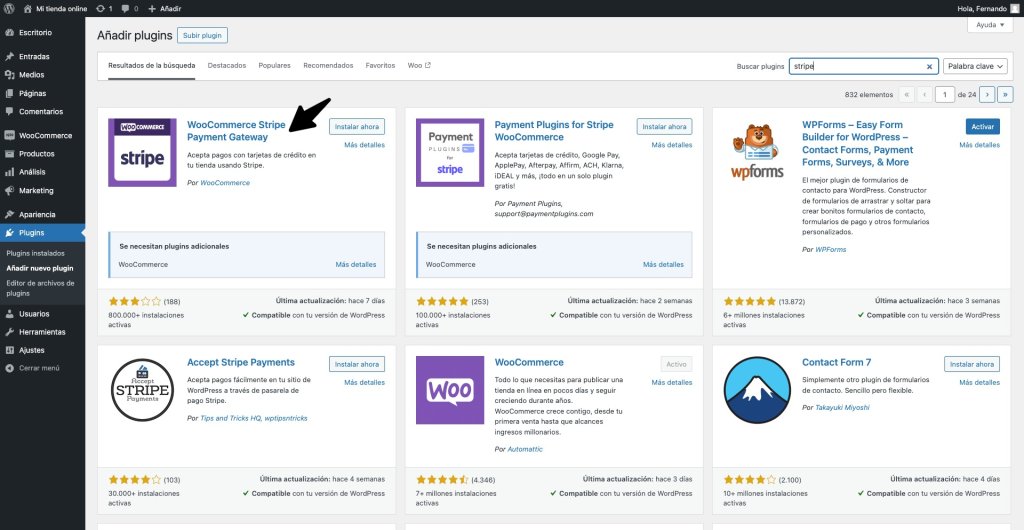
De nuevo, y verás que los procesos se parecen mucho siempre, hay que ir a la configuración del plugin para, desde allí, iniciar el proceso de acceso/registro y conexión de tu tienda online, de WooCommerce, con el servicio Stripe.
En poco más de tres pasos lo tienes, dependiendo de si ya tenías cuenta o hay que crearla.
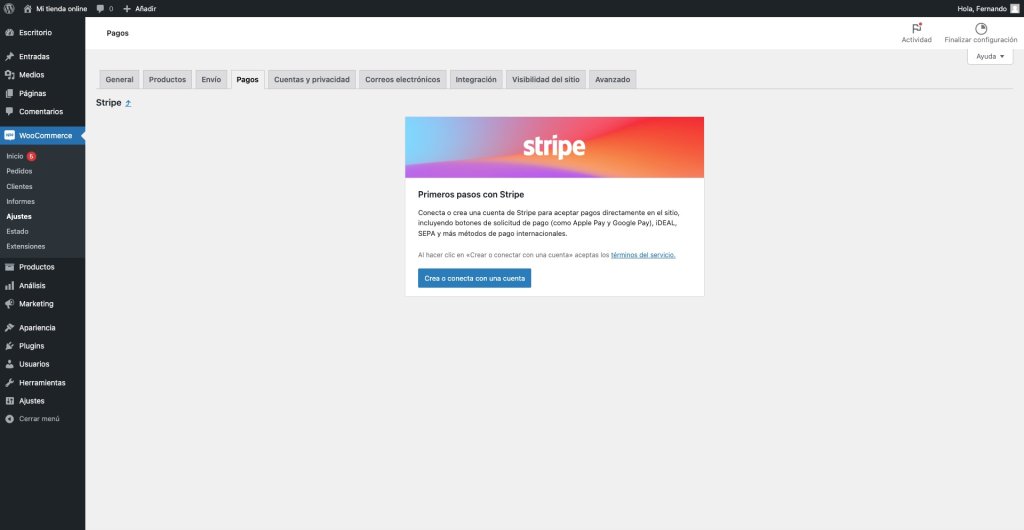
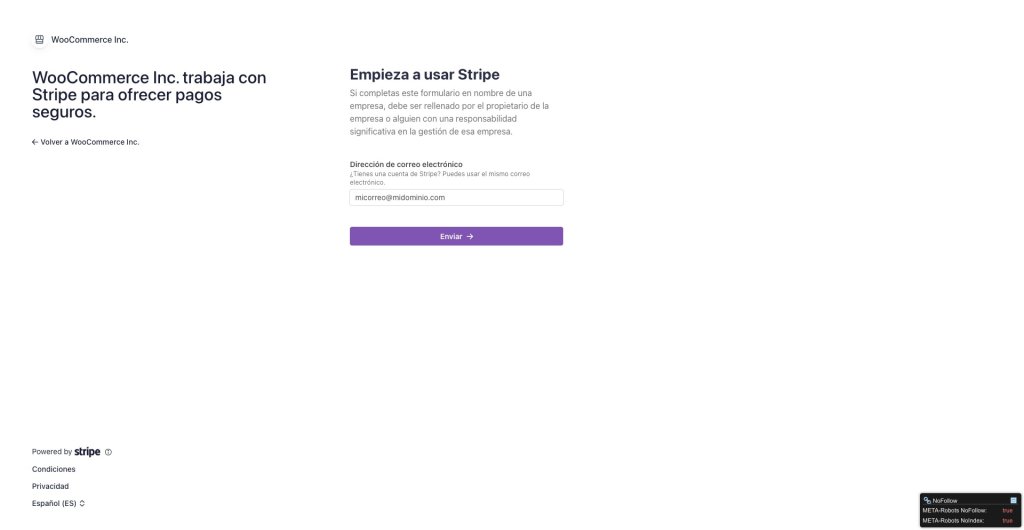
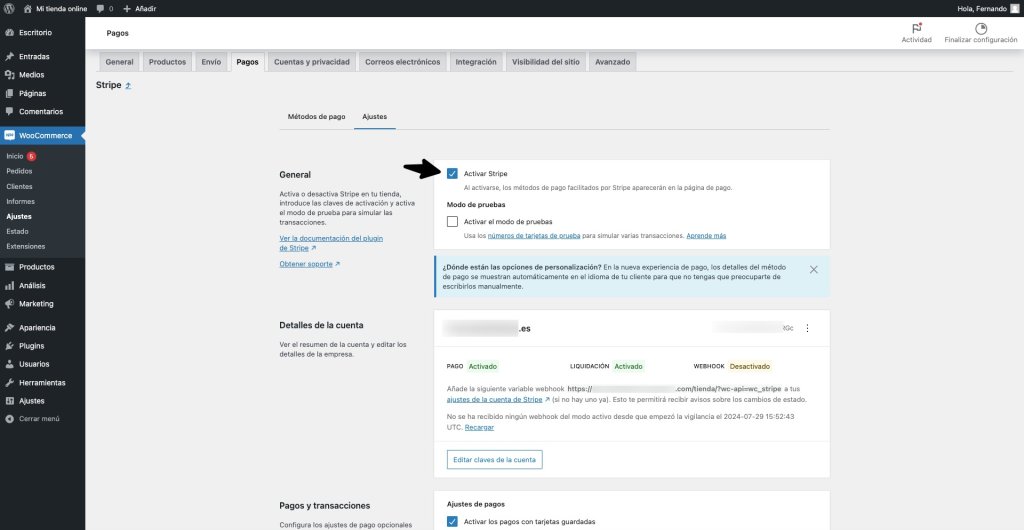
Lo siguiente es que tus clientes podrán pagar en tu tienda introduciendo los datos de sus tarjetas de crédito o débito, de manera sencilla e inmediata.
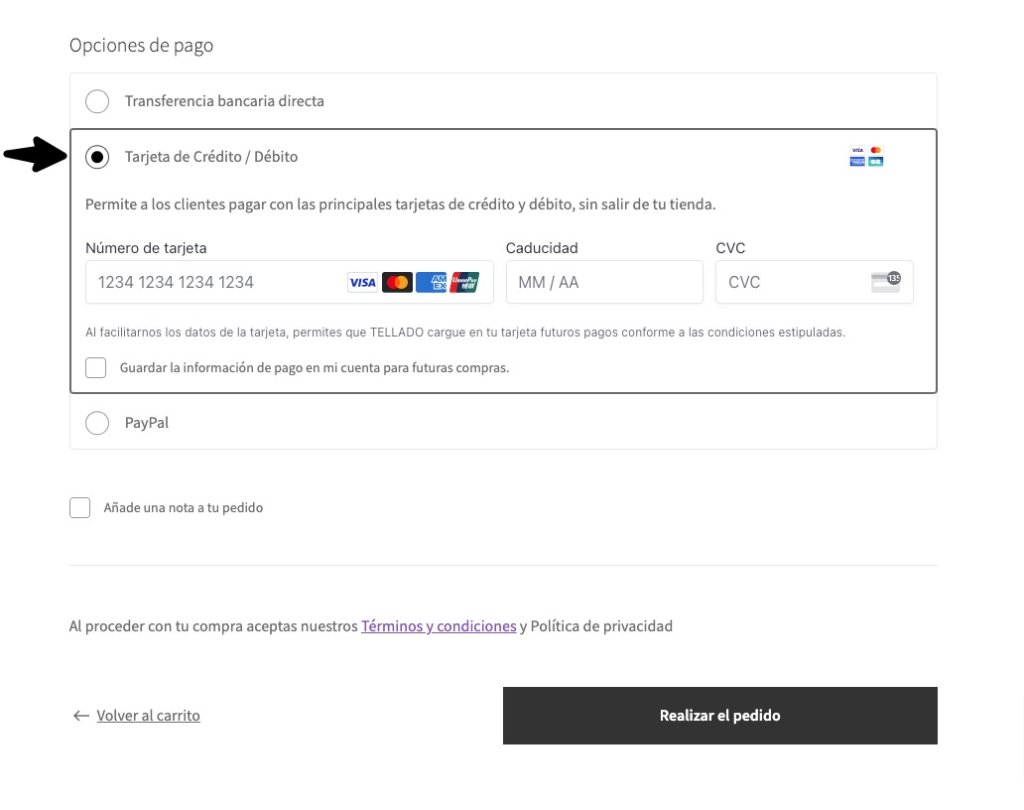
Este método, al igual que PayPal, es online puro, lo que significa que registra los pagos automáticamente y al instante, y también permite pagos recurrentes automáticos.
Cómo aceptar pagos online mediante Apple Pay y Google Pay
Si quieres permitir que tus clientes paguen desde sus dispositivos con sus tarjetas de crédito guardadas mediante los sisetmas de billetero electrónico de Apple Pay o Google Pay, no necesitas instalar ningún plugin ni pasarela de pago adicional, pues tanto PayPal como Stripe te permiten habilitar la compatibilidad con estas plataformas.
En Stripe lo tienes activo por defecto, en los ajustes de métodos de pago del plugin, abajo del todo, en la sección denominada finalizar compra exprés.
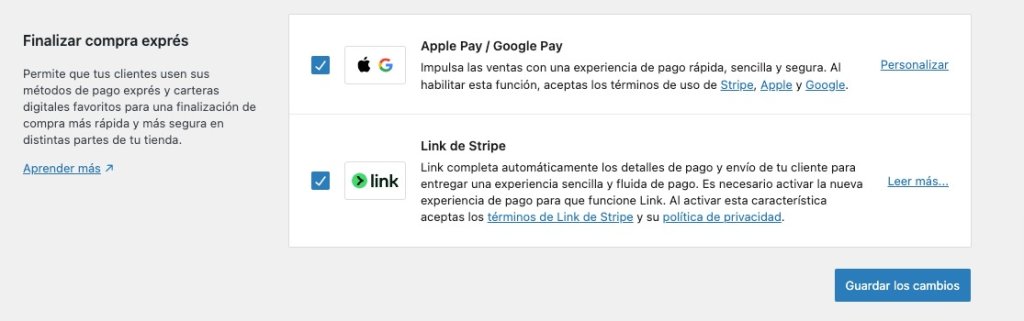
En PayPla, sin embargo, vienen por separado, y desactivadas por defecto, también en los ajustes del plugin, pero en este caso en la pestaña de conexión, en un apartado llamado «Disponibilidad y registro en características avanzadas», donde tienes ambos servicios listos para activar desde tu cuenta de PayPal.
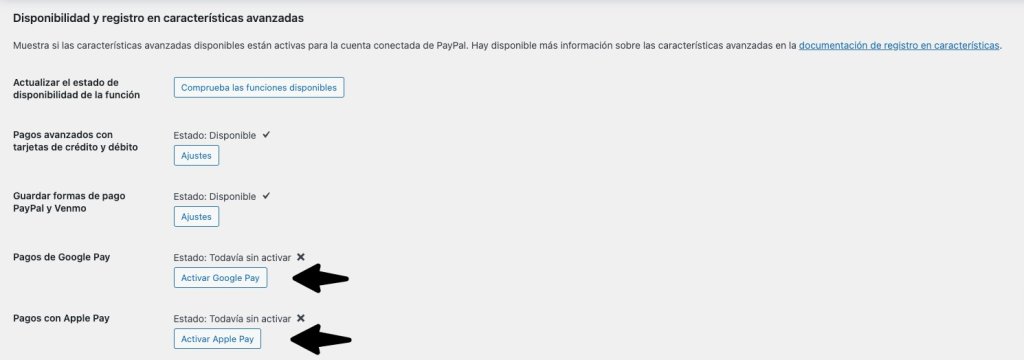
Cómo aceptar pagos online mediante Bizum y RedSys
Seguro que te suena la plataforma Bizum, pero es muy probable que no conozcas RedSys, y en realidad esta última es la que te facilita la primera, que no deja de ser un billetero electrónico de tu cuenta bancaria.
Si vives o tienes negocio en España entonces es bastante probable que utilices tanto Bizum como RedSys en tus tiendas online, por varios y distintos motivos.
Si hablamos de Bizum sus razones son poderosas y obvias:
- Gran aceptación por todo tipo de personas con pocos o nulos conocimientos de tecnología, pues solo hace falta la aplicación bancaria y saber el teléfono del destinatario.
- Cero comisiones.
- Pago inmediato.
Y, en lo que se refiere a RedSys, aparte de ser requisito para Bizum, pues no puedes recibir pagos online en un comercio electrónico de uno sin activar el otro, tiene interesantísimas ventajas:
- Es el sistema de TPV online por defecto en España de casi todos los bancos.
- Incluye integración inmediata con Bizum.
- Las tarifas son negociables, pudiendo suponer menos de la mitad del coste de cualquier otro servicio.
Como contrapartida, la principal es lo tedioso de su configuración, que no es ni de lejos tan sencilla como con los otros servicios que hemos visto antes.
Aquí el proceso empieza en tu entidad bancaria, que tiene que darte de alta y solicitar, en tu nombre, el servicio.
Una vez activado tu banco desaparece del proceso y es RedSys quien se comunicará contigo por correo electrónico para informarte del procedimiento de activación, que supone lo siguiente:
- Acceder al panel de control de RedSys, con su propia URL, que es donde se pueden ver todas las transacciones, estados, códigos de error, y configurar algunos aspectos (absolutamente no recomendado tocar nada sin indicaciones del personal de RedSys)
- Realizar una prueba de compra con los datos de pruebas (que te facilita RedSys por email), y configurando tu web en modo de pruebas con los datos que te facilitará también RedSys, que son:
- Número de comercio o FUC.
- Nombre de comercio.
- Número de terminal.
- Clave secreta de cifrado SHA256.
- Comprobar en el panel de control de RedSys que todo ha funcionado correctamente.
- Solicitar los datos para el funcionamiento en modo real, o sea, de nuevo:
- URL y datos de acceso al panel de control.
- Número de comercio o FUC.
- Nombre de comercio.
- Número de terminal.
- Clave secreta de cifrado SHA256.
Eso sí, esta vez con los datos de acceso en modo real, y por supuesto, debes hacer una prueba de compra y probar que funcione todo correctamente.
Todas estas configuraciones debes añadirlas a un plugin de RedSys para WooCommerce, que también te indicarán en el correo electrónico que te envíe RedSys de dónde descargarlo, y que puedes usarlo, pero yo te recomiendo que, en su lugar, utilices uno de José Conti, también gratuito, pero que aúna RedSys y Bizum en un solo plugin (el oficial requiere de 2 plugins), y sobre todo el soporte técnico que ofrece José es directo, muy personal e impagable.
Su plugin se llama WooCommerce RedSys Gateway Light.
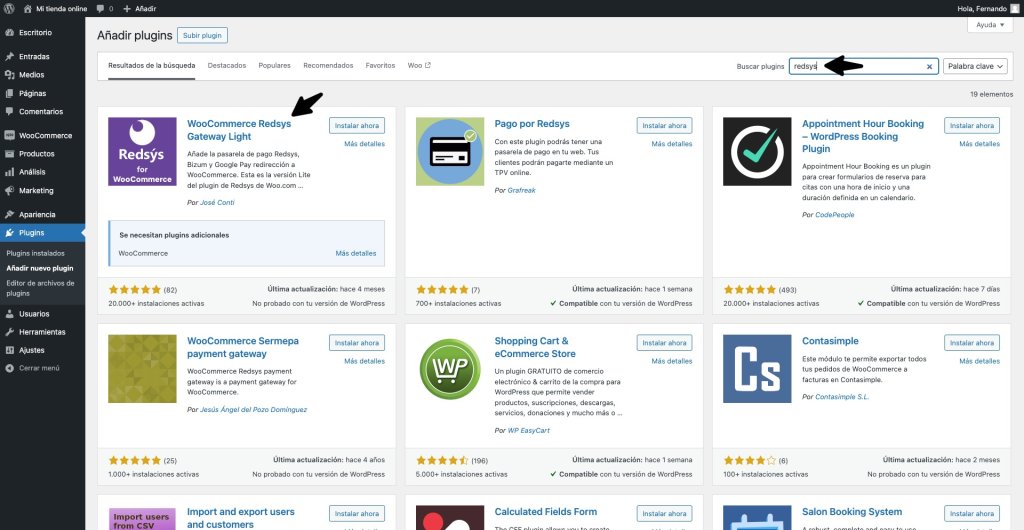
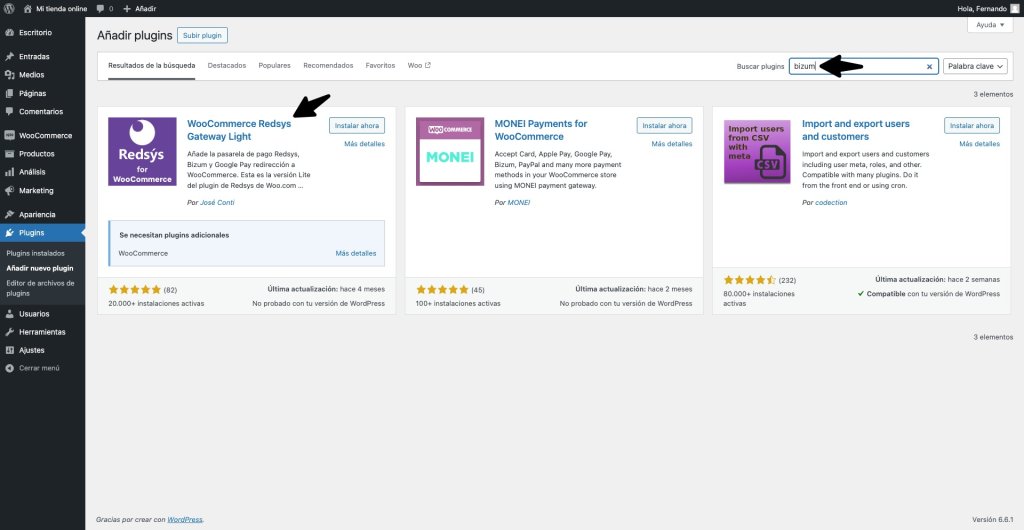
Y, como te decía, en sus páginas de ajustes, encontrarás los campos a rellenar con la información que te facilite tu banco/RedSys.
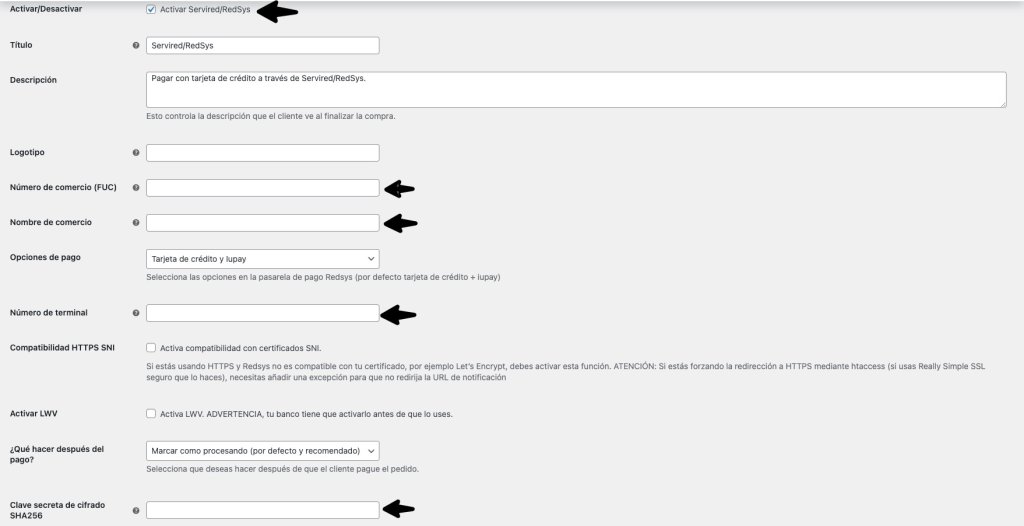
En el caso de los ajustes para Bizum son EXACTAMENTE los mismos, no hay variación, tanto en pruebas como en real, y la página de configuración es exactamente igual.
Al final, como deseamos, lo que tendremos es la posibilidad de ofrecer a nuestros clientes el pago mediante tarjetas de crédito y débito, directamente a nuestro banco, con unas comisiones realmente muy bajas, y con el plus de también ofrecer Bizum como método de pago.
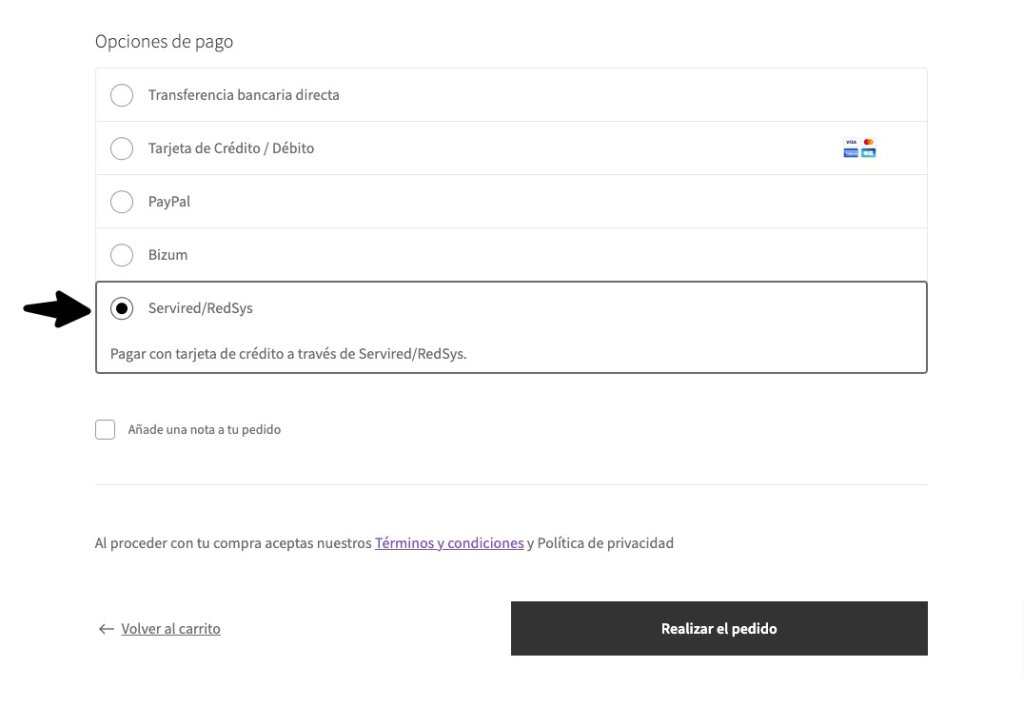
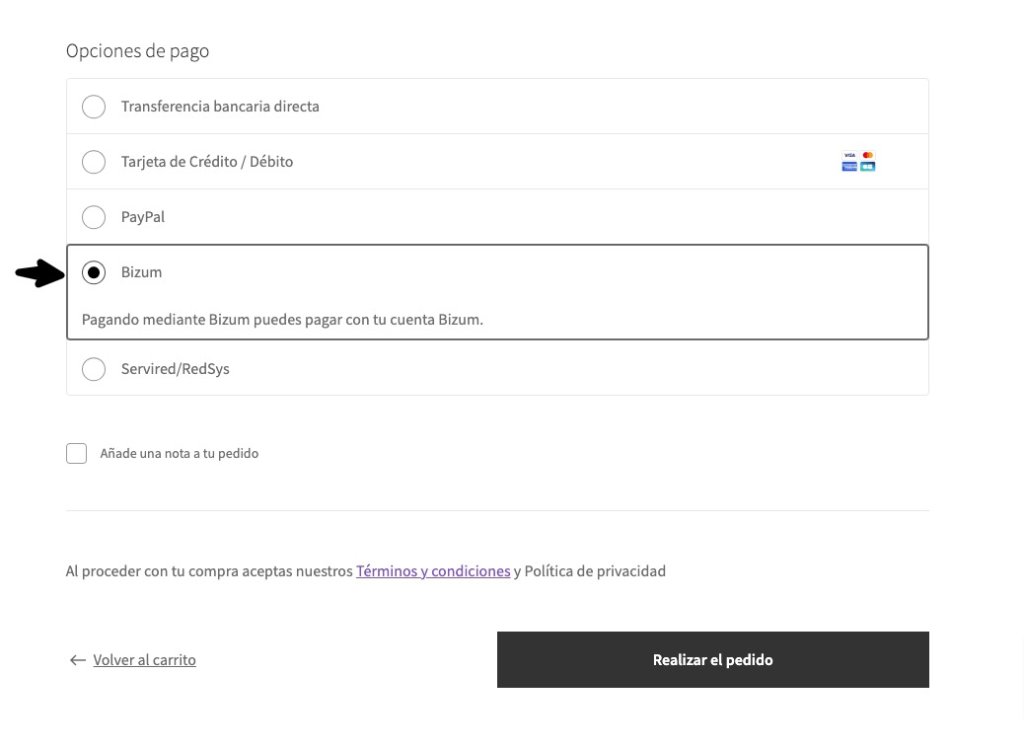
¿Qué método de pago online es mejor?
Supongo que tendrás esta duda: qué método de pago usar, cuál es mejor, si hay que activar todos los que encuentre por ahí – que hay muchos más – o limitarme a unos pocos, etc., etc., etc.
La respuesta no es fácil, pero te la resumiría en lo siguiente:
Facilita a tus clientes el pago en tu tienda online, ofreciendo suficientes métodos de pago como para que encuentre uno que le sea fácil de utilizar, pero no tantos como para que le entren dudas de cuál utilizar.
¿Te he resuelto la duda o te he compliclado aún más la vida?
Creo que lo ideal es empezar por lo básico, por lo que ya tienen en todas las tiendas online de tu sector, y no introducir más pasarelas de pago salvo que te las soliciten tus clientes, o veas una ventaja competitiva en ofrecerla tú en diferencia a tu competencia.
Espero haberte ayudado a comprender mejor el nada sencillo mundo de las pasarelas de pago en el comercio online, que tengas una visión general al tiempo que suficiente sobre los principales métodos de pago, que te sirvan a la hora de tomar decisiones en tu negocio online.
Para todo lo demás, cualquier duda, puedes dejarla abajo en la sección de comentarios, o puedes localizarme en mi blog sobre WordPress o mi Twitter.




Comentarios ( 0 )
¡Gracias! Tu comentario esta pendiente de ser moderado y será publicado en breve si esta relacionado con el artículo del blog. Comentarios sobre soporte o incidencias no serán publicados. En tal caso, por favor repórtalo directamente a través de <а class="link--text" onclick="window.open('https://www.siteground.es/tutoriales/primeros-pasos/contacta-equipo-soporte/', '_blank');" >nuestros canales oficiales de comunicación.
Deja un comentario
¡Gracias! Tu comentario esta pendiente de ser moderado y será publicado en breve si esta relacionado con el artículo del blog. Comentarios sobre soporte o incidencias no serán publicados. En tal caso, por favor repórtalo directamente a través de <а class="link--text" onclick="window.open('https://www.siteground.es/tutoriales/primeros-pasos/contacta-equipo-soporte/', '_blank');" >nuestros canales oficiales de comunicación.